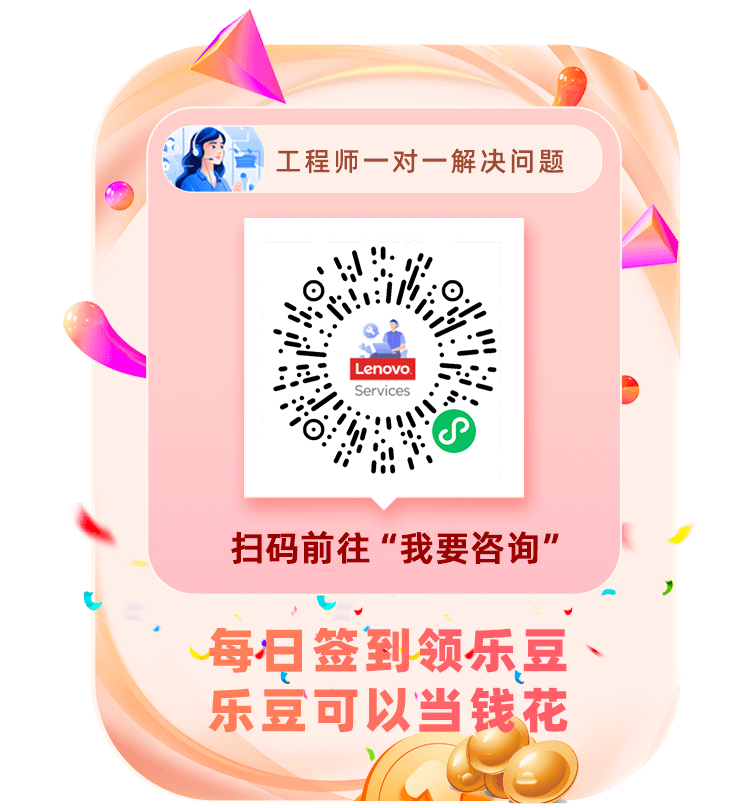知识点分析
此文档描述BE备份Linux下Oracle 单机数据库的配置步骤。
1. 操作步骤
1.1 前置条件
DPA服务器已安装好,Oracle 服务器上RALUS Agent已安装好。
1.2 修改host文件
在Oracle服务器上,以root用户修改hosts文件,参考如下:

注意:添加备份服务器名,测试节点主机名和备份服务器名可用,可ping通。
1.3 检查Oracle用户所属的BE用户组
BE客户端安装程序会创建名为beoper用户组,oracle用户必须在此组中。安装程序会自动将oracle用户添加在beoper组中,如果未添加,可以手工添加。
在oracle服务器上,检查Oracle用户组信息:

1.4 修改beoratab文件
在oracle服务器上,将/etc/下的oratab文件复制到/etc/VRTSralus子目录下,改名为beoratab,修改此文件,将文件中最后一行的Oracle实例名改为当前服务器节点的实例名,如raci1。

1.5 验证数据库实例可访问
在Oracle服务器上验证数据库可以通过Oracle客户端正常访问,参考如下操作:

1.6 配置数据库访问(Configure database access)
在Oracle服务器上,以root用户配置BE客户端的数据库访问,执行如下命令,

此处选择1;

此处选择1;

此处输入操作系统oracle用户名和密码;

此处选择n;

此处选择y;

此处选择5;

此处选择3;
1.7 配置数据库实例信息(Oracle instance information)
在Oracle服务器上,以oracle用户配置BE客户端的数据库实例信息访问,执行如下命令,
[oracle@racdb1 ~]$ /opt/VRTSralus/bin/AgentConfig

此处选择2;

此处选择1;

此处选择1,其中raci1应该当前节点实例名;

此处输入oracle数据库管理员用户名sys和密码;
![]()
此处输入BE服务器的IP地址;
![]()
此处选择n;
![]()
此处选择n;
注意:如果将来选择“由DBA启动的作业设置”,使用DBA自建的rman备份脚本,则需要在BE服务器端中新建“由DBA启动的作业设置”模板,此处则输入新建的模板名(另外系统缺省的模板名为DEFAULT)。其模板中的rman通道配置必须是如下格式,

模板中的其它内容可由DBA自定义,模板参考文件位于BE服务器的相关安装目录,如:
C:\Program Files\Symantec\Backup Exec\Scripts\oracle\ backup-database.rman
BE服务器中相关配置项:


此处选择y;

此处选择5;

此处选择3;
1.8 重启BE客户端服务
在Oracle服务器上,使用/etc/init.d/目录下的VRTSralus.init脚本,重启BE客户端服务,

2 BE服务器端的配置
以Windows管理员用户administrator登录到BE服务器,运行BE管理程序。
2.1 修改hosts文件

测试备份节点名可用,可ping通。
2.2 配置登录帐户
选择BE管理软件的左上角圆形图标,选择菜单“配置与设置”,选择“登录帐户”,选择“管理登录帐户”或“登录帐户向导”,

根据具体操作提示,创建两个新帐户,一个对应于Linux的oracle用户,密码是Linux上oracle用户密码;一个是oracle数据库管理员用户sys,密码为数据库sys用户的实际密码。


此处可不选“这是受到限制的登录帐户”。
2.3 添加Linux服务器及Oracle虚拟实例服务器
在BE管理软件菜单中选择“备份和还原”,选择“添加”,添加Linux服务器和Oracle虚拟实例服务器。Oracle虚拟实例服务器是在为添加Linux服务器时,由BE软件自动发现和创建的。

选择Linux计算机;

选择创建信任关系;

选择添加Linux服务器。

选择系统登录帐户,帐户应该事先创建的对应于Linux下Oracle用户的帐户。

选择“完成”进行添加。
添加服务器成功后,在“备份和还原”栏下,会出现如下服务器选项,

2.4 配置oracle相关服务器身份验证凭据
选择BE管理软件的左上角圆形图标,选择“配置与设置”,选择“Backup Exec设置”,


添加Linux服务器和Oracle虚拟实例服务器,配置相应的身份凭据(oracle linux帐户)。
2.5 测试登录帐户凭据
选择BE管理软件的左上角圆形图标,选择“配置与设置”,选择“登录帐户”,选择“管理登录帐户”,使用“oracle linux”帐户(对应Linux下orale用户),测试登录帐户凭据的有效性,依次测试Linux服务器和Oracle虚拟实例服务器,如,

帐户凭据必须可用才能进行后续步骤。
配置完成后创建备份任务选择数据库资源进行备份。